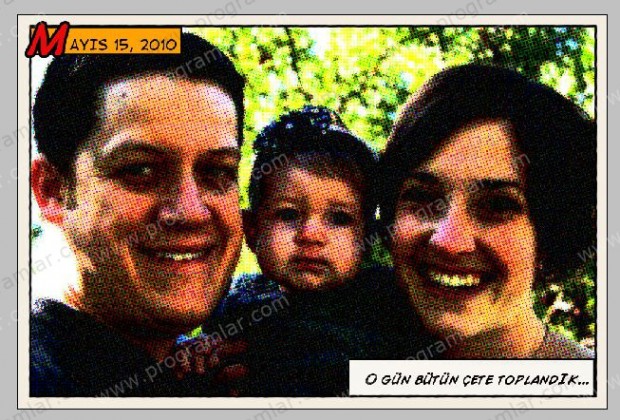Photoshop programını kullanarak aile albümünüzü, arşivinizdeki fotoğrafları vb. Amerikan çizgi romanlarındaki resimler gibi olmasını sağlayarak eğlenceli albümler oluşturabilirsiniz. Eğitimde kullnılmış olan Photoshop programının son sürümünü aşağıdaki bağlantıdan indirebilirsiniz:
Çizgi Roman Efekti (Old halftone print effect)
Üzerinde çalışmak istediğiniz fotoğrafı Photoshop'ta açın. Öncelikle Image > Adjustments> Levels menüsünden resmin genel kontrast derecesini artırın. Biz örnek resim için "Input Levels"ı 60 / 1.00 / 220 olarak ayarladık.

Sonraki adımda fotoğrafa eski bir gazetede basılmış bir illüstrasyon havası vereceksiniz. Gerçekçi bir efekt değil ama son görünüm için fotoğrafta yapmamız gereken bir oynama. Photoshop'un Filters > Artistic > Film Grain menüsünden yapabilirsiniz. Aşağıdaki resim için Grain:4, Highlight Area 0, İntensity 10 olarak ayarlandı. Farklı fotoğraflarda farklı ayarlar deneyebilirsiniz.

Katmanı tutup sürükleyin ve yeni katman simgesinin üzerine bırakarak kopyasını oluşturun. Oluşturduğunuz katmanın ismine çift tıklayın ve katmana "Yarım Ton" adını verin.
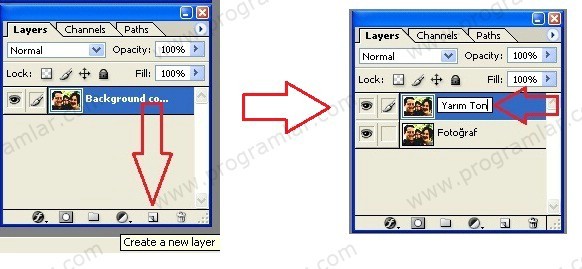
Bu aşamada "Yarım Ton" katmanını çizgi roman havası vermesi için ayarlayacaksınız. Filter > Pixelate > Color Halfstone menüsüne gelin ve Max Radius'un değeini 4 olarak ayarlayın. Ok'ye bastıktan sonra Katman bölümünde Blending Mode'u "Darken" olarak ayarlayın.
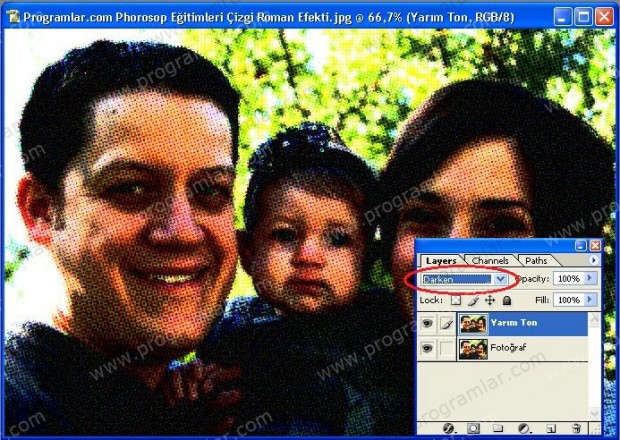
Resminiz henüz tam olarak eski basım bir çizgi romana benzemedi ama andırıyor. Üzerinde biraz daha oynama yapılacak. Amerikan çizgi romanlarına özgün bazı şeyler ekleyerek asıl havayı verilecek. Öncelikle çerçeveyi ekleyin. Bunun için "Yarım Ton" katmanını seçin ve Layer > Layer Style > Stroke ayarlarını açıp Width: 20 px, Position: Inside ve Color #F5ECE1 olarak ayarlayıp Ok'ye basın. Renk paletine, Color'ın yanında bulunan renk kutusuna çift tıklayarak ulaşabilirsiniz.
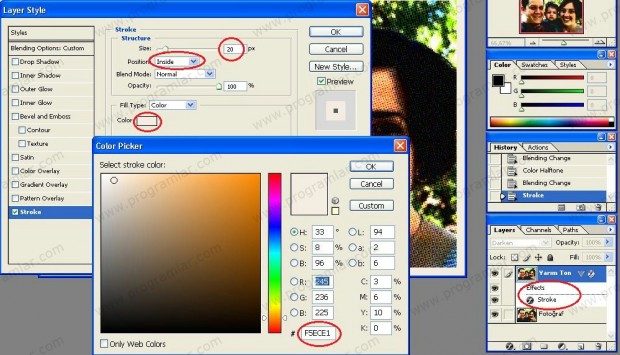
Çerçeveyi oluşturduktan sonra yeni bir katman ekleyin ve resmin sol üst köşesine (oluştuğunuz çerçevenin içinde kalan kısma) bir dikdörtgen çizin ve katmana 3 piksellik Stroke verip turuncuya boyayın. Ardından bir sağ de alt köşede beyaz bir kutu oluşturun.
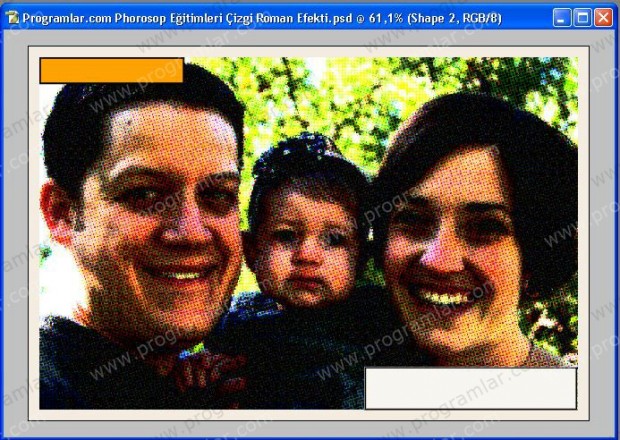
Şimdi sıra resmin sınırlarını belirginleştirmeye geldi. Yeni bir boş katman ekleyin. Photoshop'un araç panelinden dikdörtgen seçme aracını alın ve resmin iç kısmını seçin.
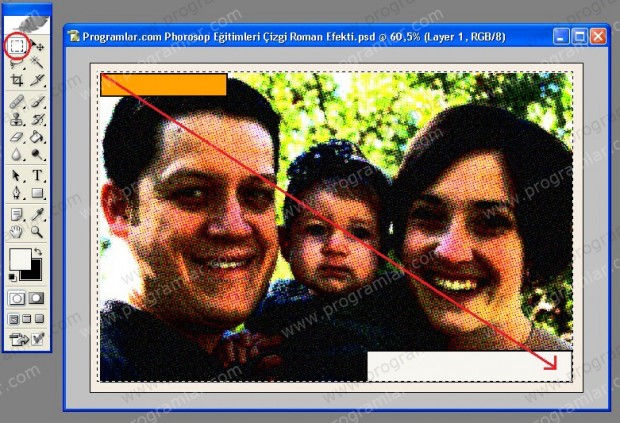
Edit > Stroke bölümüne gidip Width: 4px, Color Black, Location Center olarak ayarları yapıp Ok'ye basın. Seçimi iptal edin ve Filter>Blur> Blur More'a tıklayın. Ardından Filter> Distort > Ripple aracını açıp Amount %20, Size Medium ayarlarını yapıp Ok'ye basın. Şimdi de Filter > Sharpen > Sharpen More ile çerçeveyi keskinleştirin.
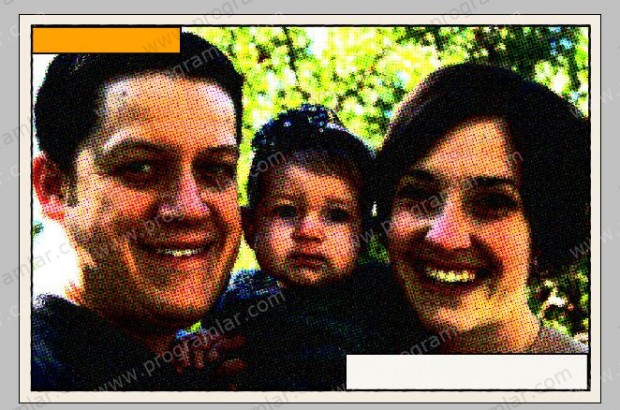
Yazı için açtığınız kutularda istediğiniz yazı fontunu kullanabilirsiniz ama çizgi roman fontları çok da gerçekçi bir görünüm kazandıracaktır. Örneğin Comic Book fontunu indirip kullanabilirsiniz.